記事に目次を追加するWordPressのプラグインTable of Contents Plus(TOC+)の使い方についてです。
Table of Contents Plus(TOC+)について

WordPressのブログでこんな目次を見たことがあるかと思います。
この目次を出すのは、WordPressのプラグイン『Table of Contents Plus(TOC+)』です。
プラグイン『Table of Contents Plus(TOC+)』は、記事の本文に複数の見出しが入ってると自動で目次を表示するプラグインです。
このプラグインを入れると、見た目だけではなく、記事の構図(見出し)が一発で分かるので書く方としても途中で内容が脱線しないので、大変べりなプラグインです。
そんな、TOC+の、目次を表示させる方法とTOC+のカスタマイズ設定について解説します。
目次を表示させ方法と注意点
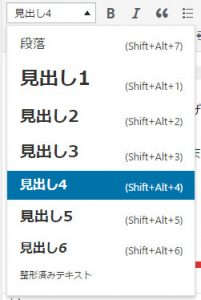
目次を表示させるには、記事に見出しを入れる必要があります。
見出しには6段階あって、目次に表示させない見出しも設定できるので、後ほど「上級者設定」で説明します。
プラグイン導入から設定まで順を追って説明していきます。
プラグインTOC+のインストール
WordPressでプラグインをインストールします、どのプラグインも必ず必要な基本的な作業です。
WordPress管理画面から【プラグイン】 > 【新規追加】に進みます。
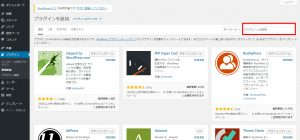
プラグイン名「Table of Contents Plus」で検索します。
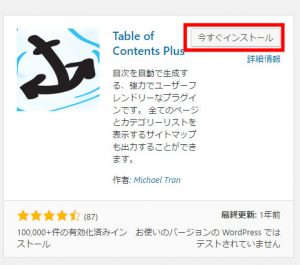
今すぐインストールをクリック
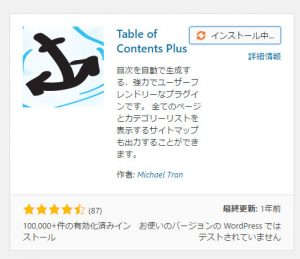
インストール中になるので、しばらく待つ。
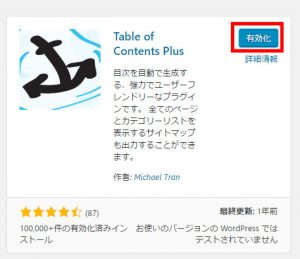
インストールが完了したら、「有効化」のボタンをクリックします。
そしたら、インストール一覧画面に変わります。(次項目)
Table of Contents Plus(TOC+)のカスタマイズ

インストール済みプラグインの一覧画面で「Table of Contents Plus」の「設定」をクリック
インストール後に、管理画面の【設定】 > 【TOC+】からも設定画面に行きます。
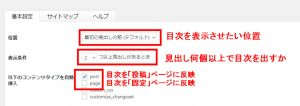
初期の設定では、固定ページにしか目次が表示されないので、投稿ページで目次を表示させるため「以下のコンテンツタイプを自動挿入」の「post」を選択します。(固定ページに目次を使いたい場合は「page」も選択)
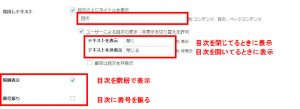
初期の状態は英語になってるので、日本語に変更します。
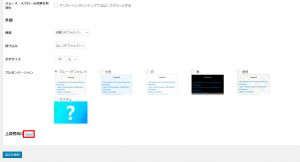
特に設定していません。デザインはお好みで。
目次にしたくない「見出し」があるので、最後に、「上級者向け」を選択します。
上級者設定
最後に、例えば、「H3,H4,H5,H6」と見出しを付けると目次の階層が深くなり、ごちゃごちゃになるので、目次に表示させたい「見出し」だけを設定します。
この設定はお好みで、目次として不要だと思う見出しは除外します。
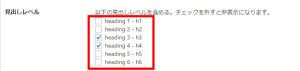
H1~H6までの見出しで目次にしたい見出しを選択します。
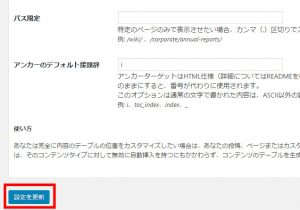
最後に、「設定を更新」をクリックして反映させます。
まとめ
目次を入れることで見出しのメリハリがついて記事の流れもイメージしやすくなったかと思います。また、作成中の記事も、途中で話がズレる心配もなくなります。
管理人は、よくあるのですが、記事を書いてて長くなると、途中で前後の内容がズレること・・・
このプラグイン入れてから、見出しを付けていた過去記事の目次を見て、「あれ?」って内容にのズレに気付くので見直しにも役立ちます。
非常に簡単なプラグインなので、「Table of Contents Plus」で目次を付けると内容にまとまり感が出てきて、記事を書いているときもプレビュー画面で目次が出るので内容の前後が分かるかと思います。


